怎样进行硬盘的磁盘清理
怎样进行硬盘的磁盘清理?
硬盘清理,说白了就是给你的电脑来一次彻底的清理。不少人一提这个,就觉得是不是要用到什么命令,其实真没那么复杂。你可以用Windows系统自带的“磁盘清理”,不管你是老电脑还是新电脑,都可以用这个方法。但是呢,这个磁盘清理也不是一步到位的!接下来我们就带大家了解一下,应该怎样高效快速进行硬盘的磁盘清理。
一、教您如何清理磁盘
1.首先把Windows系统工具下载到桌面并启动,打开后,系统会自动进入“C盘瘦身”界面,接着点击“深度清理”区域的“扫描”按钮来启动清理。
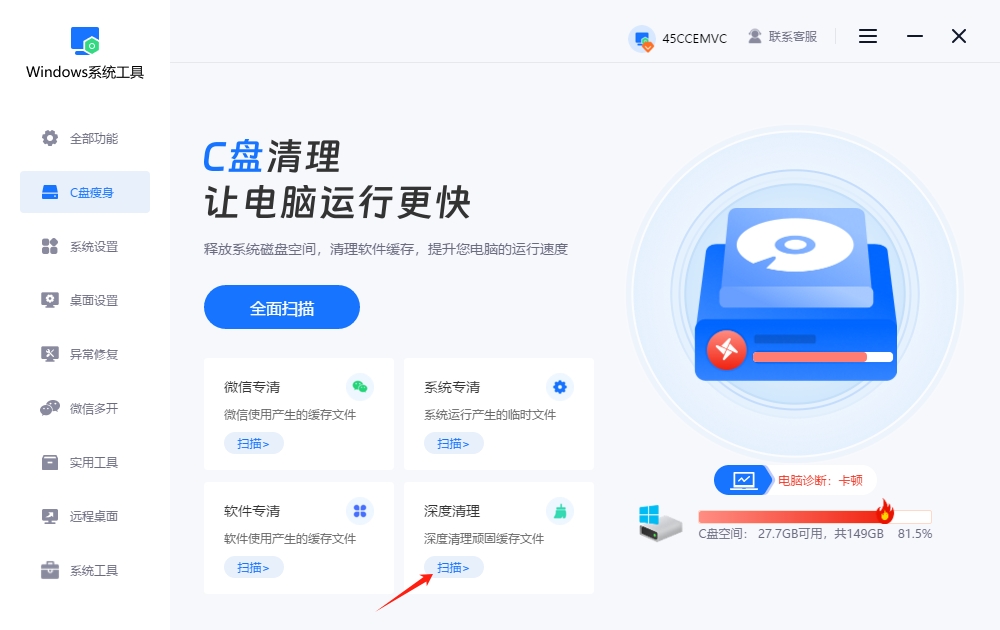
2.Windows系统工具正在对系统运行时生成的文件进行扫描,扫描时间会因文件数量而有所不同,请确保不打断。
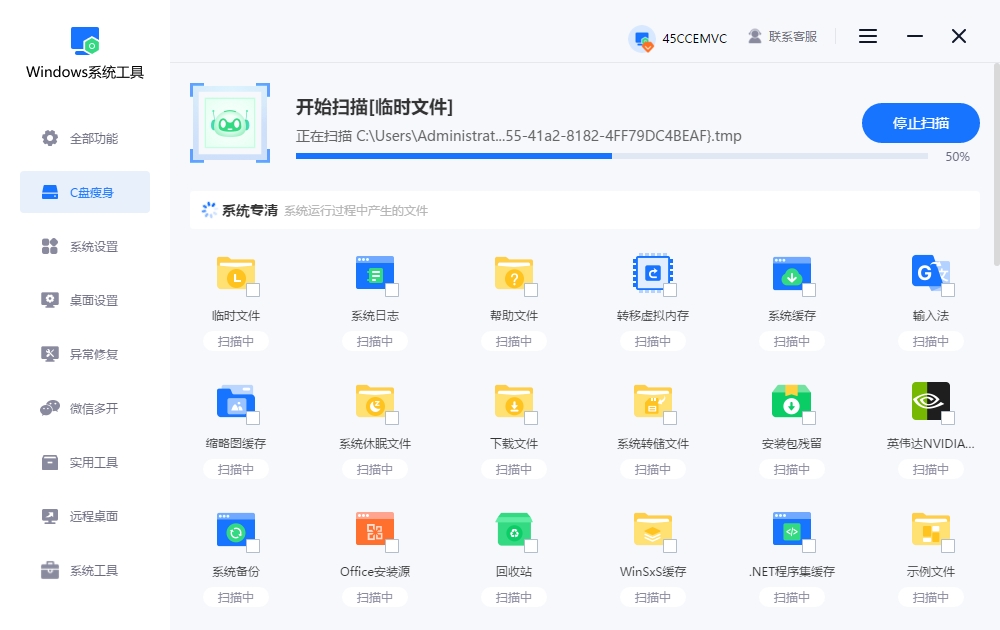
3.扫描完成后,只需选中想要清理的文件,点击“一键清理”,系统会自动帮您清理无用文件。
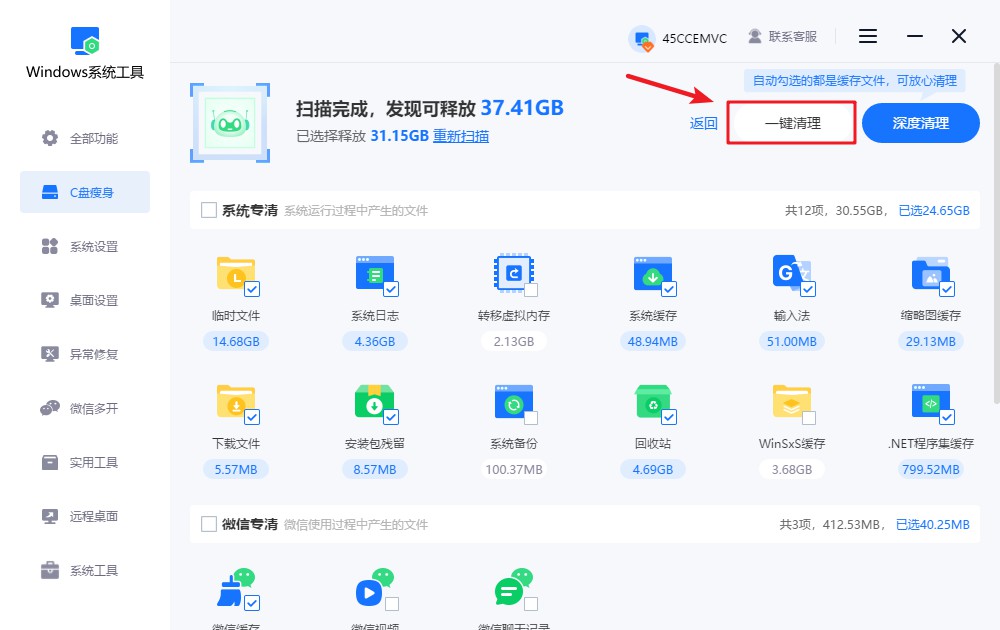
4.在清理过程中,部分程序可能会受到影响,系统会提前弹出提醒。建议您及时保存重要文件,避免数据丢失或影响正常使用。确认无误后,请点击“确定”继续执行。
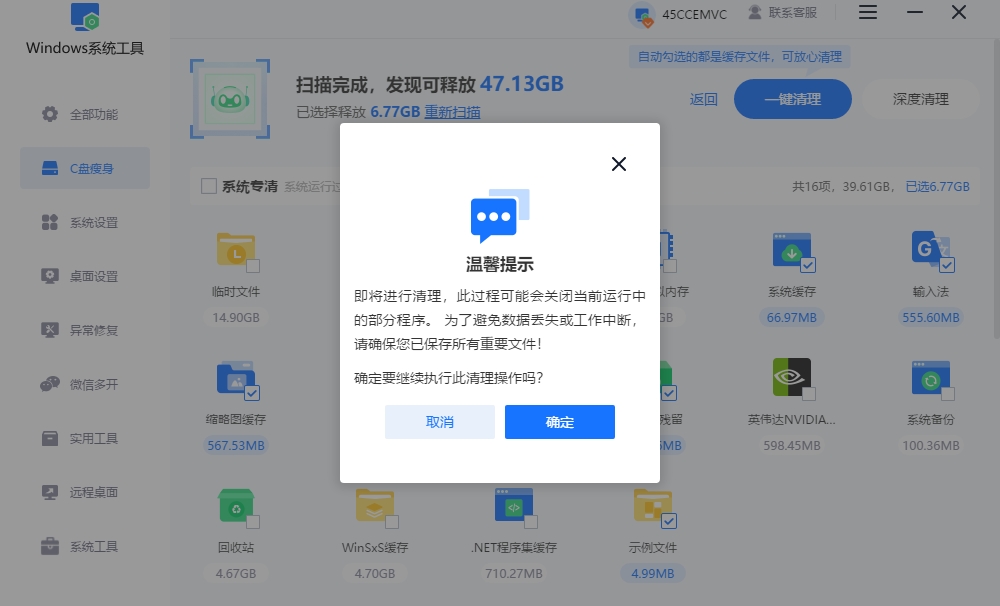
5.系统工具正在执行无用文件清理,请耐心等待,不要手动干预,否则可能会影响清理的完整性和效果。
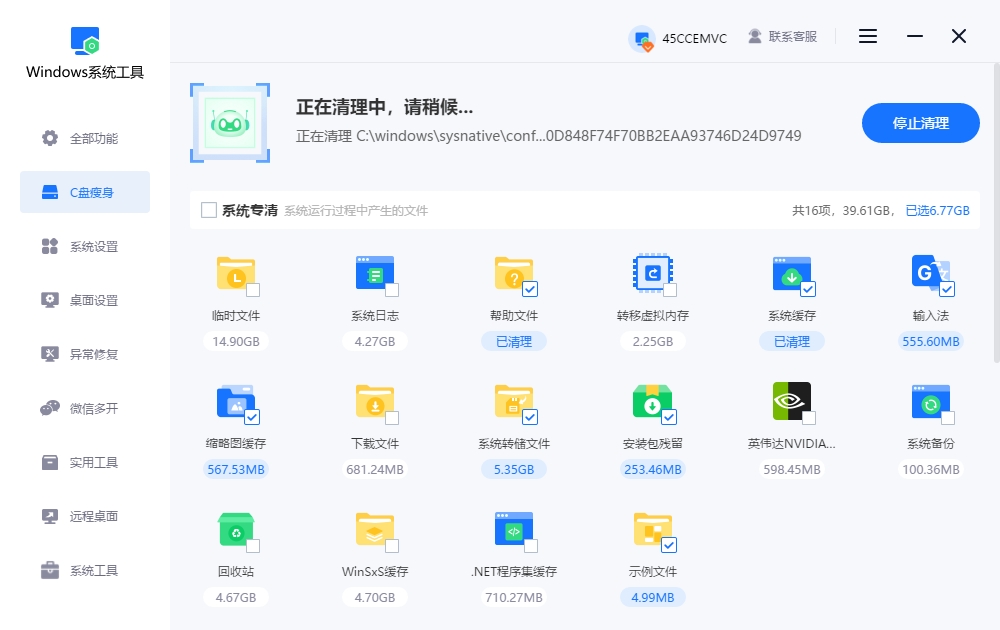
6.深度清理已顺利完成,您可以查看已释放的存储空间,如果一切无误,可以点击“返回”退出当前页面。
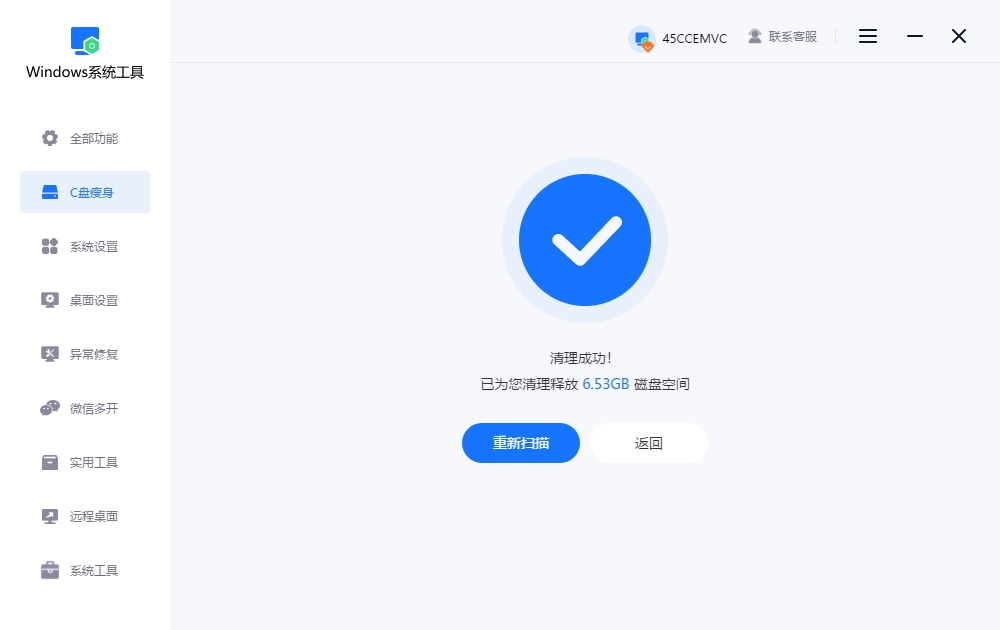
二、磁盘清理的其他方法
方法一:卸载不常用的程序
1.按下Win+I,快速打开系统设置页面。在这里,找到“应用”,点进去后再选择“应用和功能”,就能看到你电脑里目前安装的所有程序了。
2.浏览这个应用列表,看看哪些软件你根本用不上,然后一个个卸载。这样一来,C盘就轻松不少,电脑运行也能更顺畅。
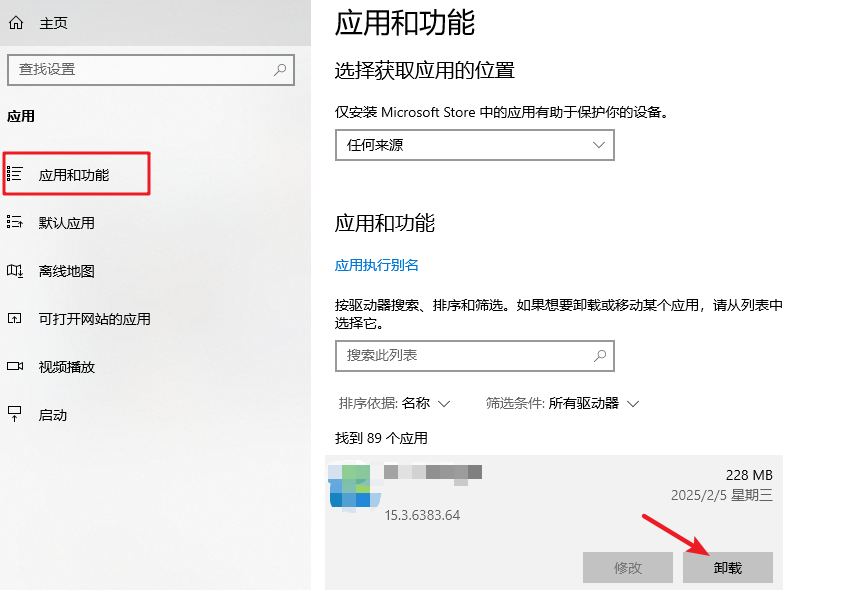
方法二:删除系统还原点
1.先打开“此电脑”,然后在左边找到“控制面板”,接着点击左侧的“系统保护”。进入后,找到你要清理的磁盘,比如C盘,然后点击下面的“配置”。
2.在弹出的窗口里会看到一个“删除”按钮,点一下,它就会把之前所有保存的系统还原点都清理掉了。
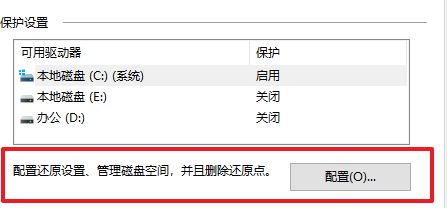
三、硬盘磁盘清理的注意事项
别删重要文件夹:
做磁盘清理时,千万别乱动系统文件夹,像是 Windows、Program Files这些系统文件夹,随便删可能会让系统崩溃,到时候就麻烦了。
怎样进行硬盘的磁盘清理?学会了上面的几个磁盘清理方法,以后再也不怕C盘爆红警告啦!记得,不要等到电脑已经卡得不行了才来想清理,建议每个月做一次磁盘清理。磁盘清理这件事,只要你愿意花点时间,每个月做一次,效果就可以很明显。
本文为https://www.it7t.com原创内容,未经授权禁止任何形式的转载、摘编或镜像复制。
分享:
分享至微信朋友圈

扫码关注
公众号
分享至微信朋友圈

相关文章
查看更多win10如何自动整理磁盘清理不需要的文件
当Windows 10系统因长期使用导致C盘空间告急时,可开启系统自带的“存储感知”功能可实现自动化管理。自动清理临时文件、回收站及下载文件夹中的过期内容。若需更彻底释放空间,推荐第三方工具一键扫描与深度清理,既能避免操作风险,又能快速提升磁盘可用容量[详情]
如何进行电脑C盘磁盘清理,清理释放磁盘空间
C盘作为系统盘,长期使用后容易因临时文件、缓存、冗余程序等积累导致空间不足,影响电脑运行速度。清理C盘的方法多样,其中系统自带工具和专业工具是最常用的方式。操作时需特别注意避开系统核心文件,避免误删导致系统崩溃。本文将手把手教你安全清理C盘[详情]
电脑变卡怎么磁盘清理
电脑变卡怎么磁盘清理?电脑长期使用后,系统会自动存下各种缓存、临时文件、更新残留,只要你每天都在用电脑,它们就会生成然后存电脑里。而磁盘清理,真不见得多难,会把那些不再需要的垃圾和碎片清出去。[详情]
如何磁盘清理释放硬盘空间
电脑用久了,总会遇到卡顿、反应慢的情况,很多时候是因为磁盘里堆积了太多不需要的文件。定期清理磁盘空间并不难,清理后能明显提升电脑的运行速度。当你发现电脑系统运行不顺畅了,不妨试试进行一次彻底的磁盘清理。接下来,我们将带来几种简单的操作方法[详情]
电脑磁盘清理过程卡住了怎么办
电脑磁盘清理过程卡住了怎么办?如果你用电脑自带的磁盘清理工具,结果清着清着突然卡住不动了,也没报错。其实这种情况挺常见的,电脑卡住,大部分时候都是它在扫描某一堆体积特别大的缓存。但这不代表你的系统出问题[详情]
相关问答
查看更多磁盘清理会降低硬盘寿命吗
综合大家的回答,我给楼主一个明确的结论:正常使用Windows自带的磁盘清理功能,不会降低硬盘寿命,反而是一种有益的维护手段。 它通过清除系统缓存、临时文件等冗余数据,释放存储空间,从而减轻硬盘的读写负担,优化系统性能。机械硬盘怕频繁寻道,[详情]
硬盘如何清除比较干净
如果不是涉密硬盘,真没必要物理销毁,太浪费也不环保。用‘分区助手’这类免费软件里的‘扇区填充擦除’功能,擦除一次就足够安全了。之后硬盘还能正常使用,既保护了隐私又节约了资源,多好。[详情]
